Methoden zum Ausführen von Dolby Digital Plus in Windows 10 - ideapad
Methoden zum Ausführen von Dolby Digital Plus in Windows 10 - ideapad
Methoden zum Ausführen von Dolby Digital Plus in Windows 10 - ideapad
Beschreibung
In diesem Artikel werden die Methoden zum Öffnen von Dolby Digital Plus auf ideapad / Lenovo -Laptops mit Windows 10 aufgeführt. Fahren Sie nach dem Öffnen mit der Einrichtung fort, um Dolby zu aktivieren oder zu deaktivieren, oder konfigurieren Sie verschiedene Einstellungen, um das Audio- und Medienerlebnis zu verbessern.
Anwendbare Marken
ideapad
System ist konfiguriert mit
Dolby Digital Plus
Betriebssysteme
Windows 10
Lösung
Methode Eins
- Suchen Sie in Windows 10 nach Dolby, um die Dolby Digital Plus-Software zu öffnen.
- Klicken Sie auf die Schnittstelle von Dolby Digital Plus, um Dolby zu aktivieren oder zu deaktivieren, oder konfigurieren Sie die Einstellungen für Film/Musik/Spiel/Sprache, um ein besseres Audio- und Medienerlebnis zu erhalten.
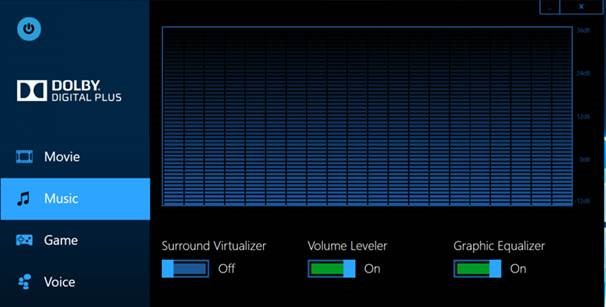
Methode Zwei
- Klicken Sie unter Windows 10 auf das Lautsprechersymbol in der Taskleiste (oder klicken Sie mit der rechten Maustaste auf das Lautsprechersymbol und wählen Sie „Sounds“ und dann „Wiedergabe “).
- Klicken Sie mit der rechten Maustaste auf Wiedergabegeräte .
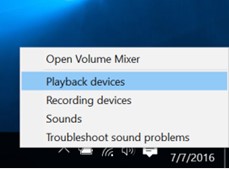
- Klicken Sie mit der rechten Maustaste auf Lautsprecher . Wählen Sie Eigenschaften .
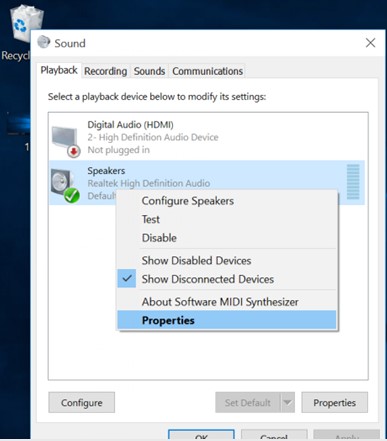
- Wechseln Sie zur Registerkarte „Dolby“. Klicken Sie dort auf die Schaltfläche, um Dolby zu aktivieren oder zu deaktivieren.
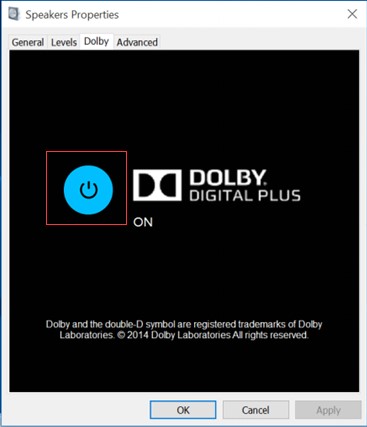
Oder
- Klicken Sie mit der rechten Maustaste auf das Lautsprechersymbol.
- Wählen Sie „Soundeinstellungen öffnen“ .

- Wählen Sie Geräteeigenschaften aus.
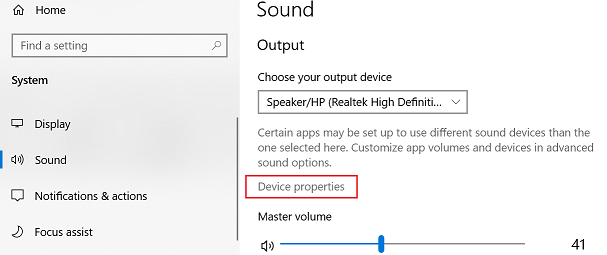
- Wählen Sie Zusätzliche Geräteeigenschaften aus.
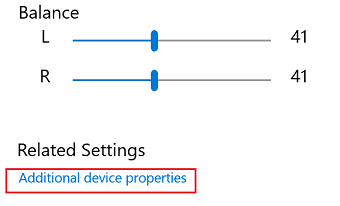
- Wählen Sie die Registerkarte „Dolby Audio“ .
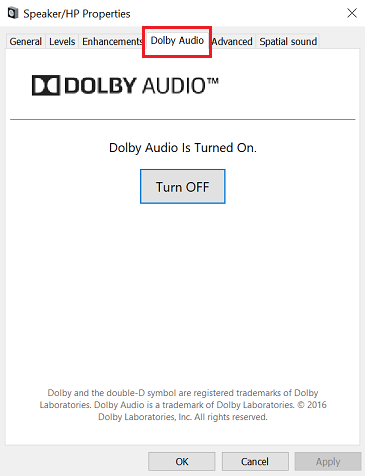
Methode Drei
- Öffnen Sie Lenovo Settings (ersetzt durch Lenovo Vantage ).
- Wählen Sie Audio/Bild --> Dolby aktivieren/deaktivieren.
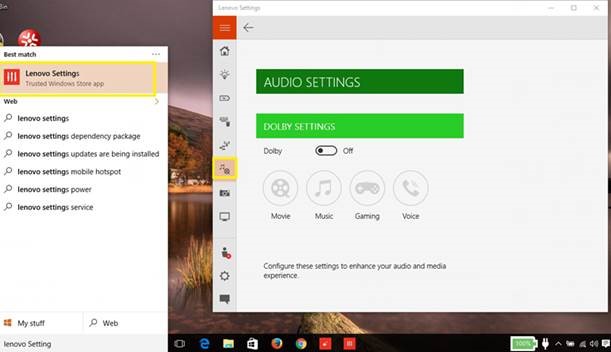
Ihr Feedback hilft, das Gesamterlebnis zu verbessern

